Dasar-dasar iWork Keynote untuk Pengguna PowerPoint
Bermacam Macam / / February 08, 2022
 Dari semua aplikasi produktivitas yang disediakan Apple dengan rangkaian aplikasi iWork-nya, sejauh ini Keynote adalah yang terbaik. Bukan karena menawarkan lebih dari Pages atau Numbers, tetapi sebagian besar karena, sementara Pages dan Numbers masih kurang dalam beberapa hal bila dibandingkan dengan Word dan Excel masing-masing, Keynote dengan mudah melampaui MS PowerPoint di hampir setiap aspek dan berdiri sebagai apa yang saya anggap sebagai aplikasi komersial terbaik untuk presentasi di luar sana.
Dari semua aplikasi produktivitas yang disediakan Apple dengan rangkaian aplikasi iWork-nya, sejauh ini Keynote adalah yang terbaik. Bukan karena menawarkan lebih dari Pages atau Numbers, tetapi sebagian besar karena, sementara Pages dan Numbers masih kurang dalam beberapa hal bila dibandingkan dengan Word dan Excel masing-masing, Keynote dengan mudah melampaui MS PowerPoint di hampir setiap aspek dan berdiri sebagai apa yang saya anggap sebagai aplikasi komersial terbaik untuk presentasi di luar sana.Jadi jika Anda beralih dari PowerPoint, mari kita lihat lebih dekat dasar-dasar Keynote terlebih dahulu.
langsung dari pemilih tema ketika Anda memulai Keynote, mudah untuk mengetahui bahwa banyak perhatian telah diberikan pada bagaimana presentasi akan terlihat.

Ada beberapa tema yang dapat Anda pilih, tetapi sentuhan yang sangat bagus di sini menurut saya adalah kotak dialog "Ukuran Slide" (terletak di kanan bawah) yang, seperti yang pasti bisa Anda tebak, memungkinkan Anda mengatur ukuran slide Anda dari awal agar lebih sesuai dengan dimensi apa pun yang Anda inginkan. memerlukan.
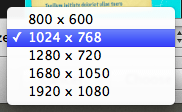
Pindah ke antarmuka aplikasi. Lebih dari aplikasi iWork lainnya, Keynote adalah aplikasi yang semuanya tentang elemen visual. Ini jelas ditampilkan di bilah alat utama aplikasi, yang menampilkan lebih banyak alat gambar secara default daripada baik Angka atau Halaman, yang lebih berfokus pada data.

Tetapi yang lebih penting daripada jumlah elemen bilah alat adalah apa yang mereka izinkan untuk Anda lakukan hanya dengan satu klik.
Sisi kiri Toolbar utama misalnya, memungkinkan Anda membuat slide baru atau memutar seluruh presentasi Anda. Ini juga memungkinkan Anda untuk mengubah beberapa pengaturan tampilan default (Melihat tombol), termasuk keseluruhan tema dan gaya slide Anda (Tema dan Master tombol).
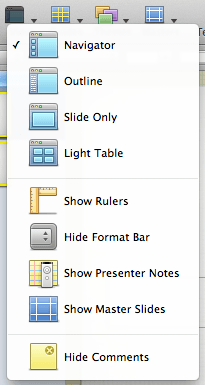

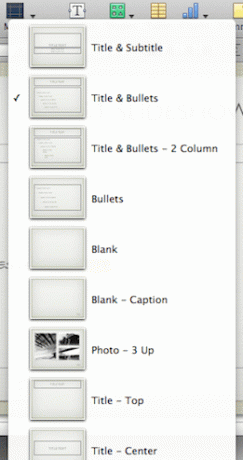
Teks, bentuk, tabel, bagan, dan lainnya juga mudah disisipkan dari sini.

Sisi kanan Toolbar utama didedikasikan hampir seluruhnya untuk gambar Anda, yang bagi banyak orang adalah yang benar-benar menghidupkan presentasi. Di sana Anda memiliki beberapa opsi yang tidak mudah diakses di PowerPoint tetapi dibuat sangat sederhana dan mudah dijangkau oleh pengguna Keynote. Misalnya, Anda dapat menjangkau di sini untuk memotong gambar, untuk tambahkan transparansi untuk itu, untuk bekerja dengan sekelompok gambar dan banyak lagi.
Lebih jauh ke kanan kita memiliki Inspektur dan elemen lain yang standar di semua aplikasi iWork.

Bilah format di bawah Bilah Alat utama, seperti yang ditunjukkan namanya, adalah tempat Anda dapat menerapkan format ke kedua teks dan gambar pada tayangan slide Anda. Hal-hal seperti bayangan, pantulan, tingkat transparansi, dan lainnya dapat diakses dengan mudah dari sini.

Bilah status di bagian bawah jendela Keynote memungkinkan Anda mengubah ukuran navigator (bilah kiri) meluncur jika Anda memilih tampilan itu dan juga membuat opsi zoom tetap dekat.

Dan dengan itu, kita selesai dengan dasar-dasar Keynote. Tetap di sekitar situs untuk tutorial lebih lanjut tentang aplikasi presentasi hebat Apple, karena kami akan membahas topik yang jauh lebih canggih untuk membuat slideshow Keynote Anda keren!
Terakhir diperbarui pada 03 Februari 2022
Artikel di atas mungkin berisi tautan afiliasi yang membantu mendukung Guiding Tech. Namun, itu tidak mempengaruhi integritas editorial kami. Konten tetap tidak bias dan otentik.



